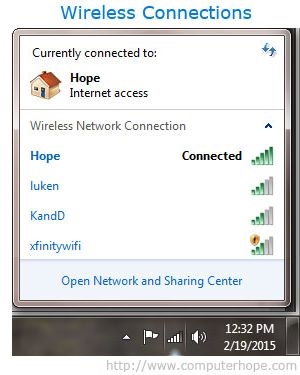Mir ist aufgefallen, dass sie sehr oft nach einem Treiber für die Verbreitung von Wi-Fi suchen. Jeder möchte diesen Treiber für Windows 7, Windows 8 und Windows 10 herunterladen. Wenn Sie diesen Treiber auch herunterladen möchten, sind Sie hier genau richtig. Nein, ich werde Ihnen keinen Download-Link geben, dies ist nicht erforderlich, aber ich werde Ihnen nur sagen und zeigen, was was ist. Was ist dieser Treiber, mit dem Sie Wi-Fi verteilen können, wo Sie es bekommen und wofür es ist.
Ich bin sicher, dass Sie die Verteilung des Internets von Ihrem Computer (Laptop) über ein Wi-Fi-Netzwerk konfigurieren möchten. Höchstwahrscheinlich haben Sie dies bereits versucht, aber es ist Ihnen nicht gelungen. Sie lesen irgendwo, dass Sie einen speziellen Treiber benötigen, und jetzt suchen Sie danach. Hast du richtig geraten? Ich denke, ja.
Wenn Sie noch nicht versucht haben, etwas zu konfigurieren, versuchen Sie es. Möglicherweise wurden bereits alle erforderlichen Treiber installiert. Hier sind die Anweisungen:
- Wir vertreiben das Internet über WLAN von einem Computer unter Windows 7
- Anweisungen zum Einrichten eines Zugriffspunkts in Windows 10
Wenn Sie nicht den richtigen Treiber installiert haben, wird in der Befehlszeile höchstwahrscheinlich ein Fehler angezeigt: "Das gehostete Netzwerk konnte nicht gestartet werden. Die Gruppe oder Ressource befindet sich nicht im richtigen Zustand, um den erforderlichen Vorgang auszuführen."

Wenn Sie über ein Programm konfigurieren, liegt möglicherweise ein anderer Fehler vor. Beispiel: "Virtual Router Plus kann nicht gestartet werden" in Virtual Router Plus. Ich habe hier über diesen Fehler geschrieben.
Wenn Sie mit einem solchen Problem konfrontiert sind, gibt es mehrere Möglichkeiten:
- Sie haben den Wi-Fi-Adaptertreiber nicht installiert.
- Deaktivierter (nicht verwendeter) Adapter "Microsoft Hosted Network Virtual Adapter" usw.
- Wi-Fi ist auf dem Laptop vollständig deaktiviert.
- Der Treiber ist installiert, funktioniert aber nicht richtig. Sie müssen es aktualisieren / neu installieren.
- Es gibt auch andere Gründe. Beispielsweise unterstützt der Adapter das Starten eines virtuellen Netzwerks nicht (dies ist jedoch selten).
Beginnen wir, um es klar zu machen, und wir werden nicht verwirrt.
Warum benötigen Sie einen Treiber für die Verbreitung von Wi-Fi und wo können Sie ihn herunterladen?
Ich werde erklären. In unserem Laptop ist ein spezieller WLAN-Adapter installiert. Der gleiche Adapter kann an einen stationären Computer angeschlossen werden. Die Hauptaufgabe besteht darin, eine Verbindung zu Wi-Fi-Netzwerken herzustellen, was wir am häufigsten tun. Diese Adapter verfügen jedoch auch über eine Umkehrfunktion, mit der Sie WLAN freigeben und nicht empfangen können. Dies alles geschieht über denselben Adapter.
Deshalb, Es gibt keinen speziellen Treiber für die Verteilung von Wi-Fi... Sie müssen lediglich den Treiber für unseren Adapter installieren. Das würde auf einem Laptop Wi-Fi funktionieren. Der virtuelle Adapter, mit dem Sie die Verteilung des Internets ausführen können, wird automatisch installiert. Daher tritt dieses Problem am häufigsten auf, weil der Treiber für den drahtlosen Adapter nicht installiert ist. Oder installiert, aber nicht geeignet. Das passiert auch.
Wie suche ich nach einem Treiber für einen WLAN-Adapter?
Am einfachsten ist es, zum Geräte-Manager zu gehen und alles zu sehen. Dies muss zuerst erfolgen. Wenn der Treiber nicht installiert ist, wird er angezeigt. Es kommt vor, dass der virtuelle Adapter einfach nicht beteiligt ist. Wenn ja, werden wir ihn aktivieren.
Es spielt keine Rolle, ob Sie Windows 7 oder Windows 10 haben, wir müssen alles im Geräte-Manager überprüfen. Öffnen Sie es auf eine für Sie bequeme Weise. Sie können die Tastenkombination drücken Win + R., Kopierbefehl devmgmt.msc und drücke In Ordnung.

Wir finden und öffnen sofort den Tab Netzwerkadapter... Auf dieser Registerkarte müssen mindestens zwei Adapter vorhanden sein. Dies ist eine normale Netzwerkkarte und ein WLAN-Adapter. In seinem Namen sehen Sie höchstwahrscheinlich die Wörter "Wi-Fi" oder "Wireless".

Wenn Sie dort keinen WLAN-Adapter und nur eine Netzwerkkarte haben, müssen Sie nur den Treiber für Wi-Fi herunterladen und installieren. Sie können es von der Website Ihres Laptop-Herstellers herunterladen. Streng für Ihr Modell und Windows installiert. Hier ist eine Anleitung für ein Beispiel: So installieren Sie Treiber auf einem Wi-Fi-Adapter in Windows 7.
Überprüfen des virtuellen WLAN-Adapters
Wenn Sie einen WLAN-Adapter haben (der Name kann von dem im Screenshot gezeigten abweichen), den Zugangspunkt jedoch nicht starten können, müssen Sie auch das Vorhandensein und die Funktion des wichtigen Adapters überprüfen.
In der Regel heißt es: "Microsoft Hosted Network Virtual Adapter", "Virtual Hosted Network Adapter (Microsoft)" (in Windows 10) und in Windows 7 als "Microsoft Virtual WiFi Miniport Adapter" (möglicherweise mit einer Nummer) signiert ).
Du solltest es auch haben. Er ist verantwortlich für die Verbreitung von Wi-Fi. Es kann deaktiviert werden und daneben befindet sich möglicherweise ein Pfeilsymbol. Klicken Sie zum Aktivieren mit der rechten Maustaste darauf und wählen Sie "Engagieren".

In Windows 10 sieht es so aus:

Wenn dieser Adapter nicht angezeigt wird, aktivieren Sie die Anzeige versteckter Geräte. So:

Das Ergebnis dieser ganzen Prüfung. Wenn Sie den Treiber für den WLAN-Adapter und den virtuellen Adapter nicht finden, müssen Sie den Treiber auf dem WLAN-Adapter installieren / aktualisieren / neu installieren, der auf Ihrem Computer installiert ist.
Wenn Sie die WLAN-Freigabe immer noch nicht starten können
Schauen wir uns ein paar weitere Optionen an, wenn mit den Treibern alles in Ordnung ist:
- Wi-Fi muss eingeschaltet sein. Der Flugzeugmodus muss deaktiviert sein. Es wäre schön zu überprüfen, ob Ihr Computer mit Wi-Fi-Netzwerken verbunden ist und ob er diese sieht. Wenn Sie Windows 10 haben, lesen Sie diesen Artikel. Wenn Windows 7, überprüfen Sie, ob Wi-Fi gemäß dieser Anweisung aktiviert ist: So aktivieren Sie Wi-Fi auf einem Laptop mit Windows 7.
- Zu Beginn des Artikels gab ich Links zu detaillierten Anweisungen zum Starten eines virtuellen Wi-Fi-Netzwerks auf einem Laptop. Versuchen Sie, alles gemäß den Anweisungen zu konfigurieren. Und wenn es nicht klappt, schreiben Sie in die Kommentare, in welchem Stadium Sie ein Problem haben und welches.
- Wenn Ihr Netzwerk gestartet wird, das Internet jedoch einfach nicht funktioniert, ist dies ein völlig anderes Problem: Sie haben WLAN von einem Laptop aus verteilt, und das Internet funktioniert nicht "Ohne Internetzugang".
Ich habe versucht, diesen Artikel so einfach und verständlich wie möglich zu gestalten. Wenn Sie noch Fragen haben, stellen Sie diese in den Kommentaren.